Hoe om in Internet Explorer in te zoem
In Internet Explorer is die zoom-funksie `n relatief nuwe inleiding in die webblaaier. Internet Explorer 5 laat teks toe om te doen, zoom, maar nie op die hele bladsy nie. In Internet Explorer 6 is die opname bladsy nog nie opgeneem nie, alhoewel u plug-ins aflaai wat die opname van beelde toelaat. Met Internet Explorer 7 en 8 het die zoomfunksie baie sterker geword. Nou kan jy teks, sowel as die hele bladsy, deur `n paar eenvoudige stappe volg.
conținut
stappe
Metode 1
Pas die grootte van die teks aan in Internet Explorer

1
Maak Internet Explorer 7 of 8 oop.

2
Klik op die bladsy knoppie in die regter bovenste menu.

3
Gaan die muiswyser oor die Teksgrootte-kieslysitem. Kies tussen die volgende teksgroottes: groter, groot, medium, klein en kleiner.
Metode 2
Gebruik die soom in Internet Explorer

1
Maak jou Internet Explorer 7 of 8 oop.

2
Klik op die bladsy knoppie in die regter bovenste menu.

3
Slaan die muiswyser oor die opsie "zoomlens" om jou opsies te sien.

4
Kies Inzoomen of Zoom uit as jy wil dat die bladsy `n bietjie groter of kleiner is.

5
Kies onder die volgende zoom vlakke as standaard die opname van meer presiese metings: 400%, 200%, 150%, 125%, 100%, 75% en 50%.

6
Stel `n gepasmaakte zoomvlak in deur op Aanpas te klik... en die bekendstelling van u gewenste zoom persentasie.
Metode 3
Gebruik IE-zoom instellings in internet iptions

1
Maak jou Internet Explorer 7 of 8 oop.

2
Klik op Tools in die kieslys regs bo.

3
Kies Internet-opsies onder in die vensterlys

4
Klik op die Gevorderde oortjie en kyk in die Toeganklikheid afdeling. In hierdie artikel, jy het drie opsies: Verander die teks grootte medium vir nuwe vensters en oortjies, verander teks grootte medium terwyl jy zoom en zoom vlak Herstel Label vir nuwe vensters en oortjies. Aktiveer of deaktiveer die opsies om jou voorkeure te bevredig.
wenke
- U kan Ctrl + druk om in te zoomen of CTRL - om uit te zoom.
- Druk Ctrl 0 om die zoom vlak te herstel na 100%.
- As die muis `n wiel het, kan jy die CTRL sleutel hou en draai die wiel opwaarts om in te zoem en draai die wiel af om uit te zoom.
- Daar was `n paar veranderinge in zoom funksie in Internet Explorer 8. Die zoom in Internet Explorer 7 kan teks oorvloei is uit die skerm, en vereis die hantering van `n horisontale nutsbalk om al die inligting op `n webwerf te sien. In Internet Explorer 8 word die teks aangepas en is die horisontale werkbalk nie meer nodig nie, om `n ervaring makliker te maak om die zoom te gebruik. Internet Explorer het ook elemente van die skale binne die webblad, in plaas van net te verhoog. Om hierdie rede word die zoom funksie in Internet Explorer 8 nou Zoom aanpassing genoem.
waarskuwings
- `N Algemene probleem onder gebruikers van IE 7 en 8 is nuwe webblaaie wat op `n vreemde zoomvlak oopmaak, soos 200%. Om hierdie probleem op te los, sien stap 3. Maak seker dat die boks vir die herstelling van zoomvlakke vir nuwe vensters en etikette nagegaan word. Dit sal dwing om alle nuwe webblaaie oop te maak teen die 100% zoom vlak standaard.
Deel op sosiale netwerke:
Verwante
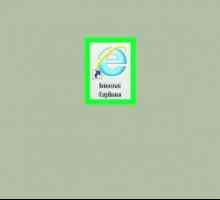 Hoe voeg byvoegings by in Internet Explorer
Hoe voeg byvoegings by in Internet Explorer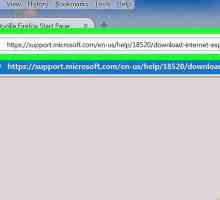 Hoe om Internet Explorer op te dateer
Hoe om Internet Explorer op te dateer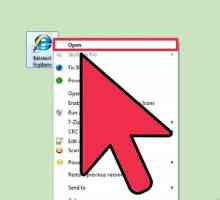 Hoe om op te gradeer na Internet Explorer 9
Hoe om op te gradeer na Internet Explorer 9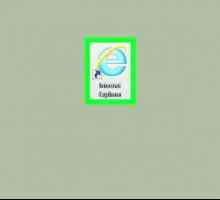 Hoe om pop-ups in Internet Explorer te bestuur
Hoe om pop-ups in Internet Explorer te bestuur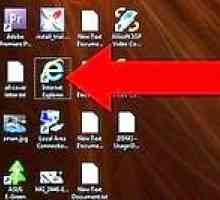 Hoe om pop-ups te blokkeer in Internet Explorer 6
Hoe om pop-ups te blokkeer in Internet Explorer 6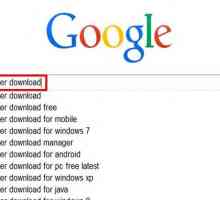 Hoe om Internet Explorer as die verstek blaaier in Windows XP Home Edition uit te skakel
Hoe om Internet Explorer as die verstek blaaier in Windows XP Home Edition uit te skakel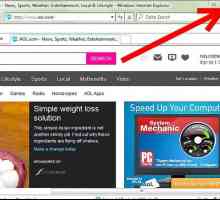 Hoe om die Google Toolbar uit Internet Explorer te verwyder
Hoe om die Google Toolbar uit Internet Explorer te verwyder Hoe om jаvascript in Internet Explorer aan te skakel
Hoe om jаvascript in Internet Explorer aan te skakel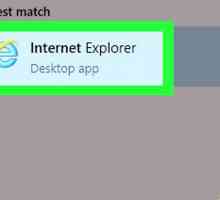 Hoe om Yahoo! te maak jou tuisblad in Internet Explorer
Hoe om Yahoo! te maak jou tuisblad in Internet Explorer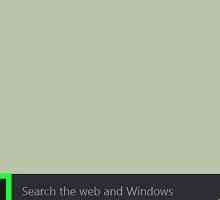 Hoe om Internet Explorer die verstek blaaier te maak
Hoe om Internet Explorer die verstek blaaier te maak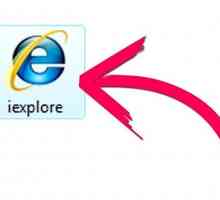 Hoe om boekmerke in Internet Explorer te invoer
Hoe om boekmerke in Internet Explorer te invoer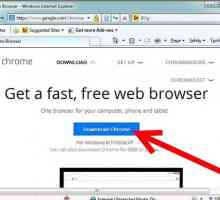 Hoe om Internet Explorer uit te skakel in Windows 7
Hoe om Internet Explorer uit te skakel in Windows 7 Hoe om Windows Internet Explorer te herstel wanneer dit nie reageer nie
Hoe om Windows Internet Explorer te herstel wanneer dit nie reageer nie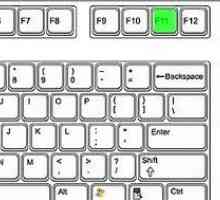 Hoe om die navigatorbalk van Internet Explorer 8 te herstel in Windows XP
Hoe om die navigatorbalk van Internet Explorer 8 te herstel in Windows XP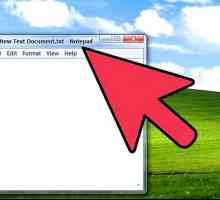 Hoe om Internet Explorer oop te maak as die ikoon nie op die lessenaar is nie
Hoe om Internet Explorer oop te maak as die ikoon nie op die lessenaar is nie Hoe om Internet Explorer reg te stel wanneer u nie `n webblad kan oopmaak nie
Hoe om Internet Explorer reg te stel wanneer u nie `n webblad kan oopmaak nie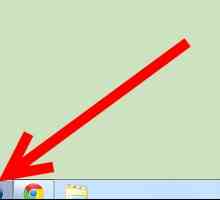 Hoe om `n webwerf te blokkeer met Internet Explorer
Hoe om `n webwerf te blokkeer met Internet Explorer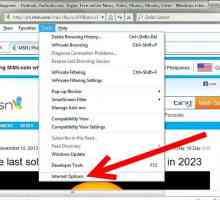 Hoe om koekies in Internet Explorer te blokkeer en te aanvaar
Hoe om koekies in Internet Explorer te blokkeer en te aanvaar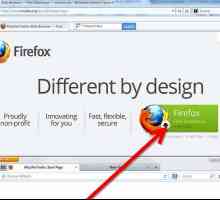 Hoe om van Internet Explorer na Firefox te verander
Hoe om van Internet Explorer na Firefox te verander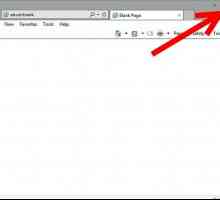 Hoe om Internet Explorer te sluit
Hoe om Internet Explorer te sluit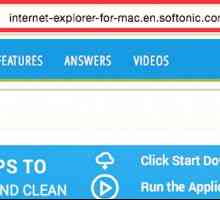 Hoe om Internet Explorer op `n Mac te kry
Hoe om Internet Explorer op `n Mac te kry
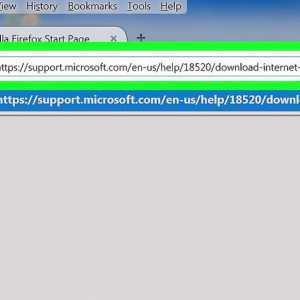 Hoe om Internet Explorer op te dateer
Hoe om Internet Explorer op te dateer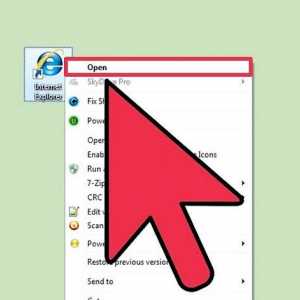 Hoe om op te gradeer na Internet Explorer 9
Hoe om op te gradeer na Internet Explorer 9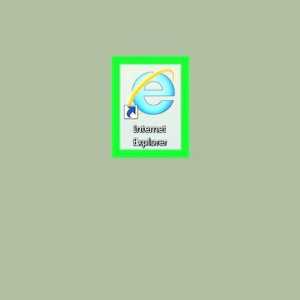 Hoe om pop-ups in Internet Explorer te bestuur
Hoe om pop-ups in Internet Explorer te bestuur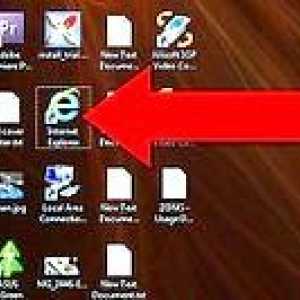 Hoe om pop-ups te blokkeer in Internet Explorer 6
Hoe om pop-ups te blokkeer in Internet Explorer 6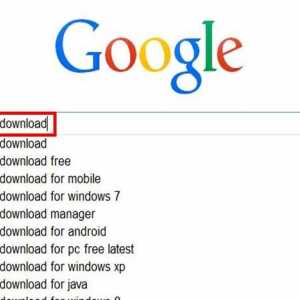 Hoe om Internet Explorer as die verstek blaaier in Windows XP Home Edition uit te skakel
Hoe om Internet Explorer as die verstek blaaier in Windows XP Home Edition uit te skakel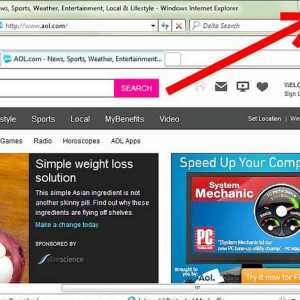 Hoe om die Google Toolbar uit Internet Explorer te verwyder
Hoe om die Google Toolbar uit Internet Explorer te verwyder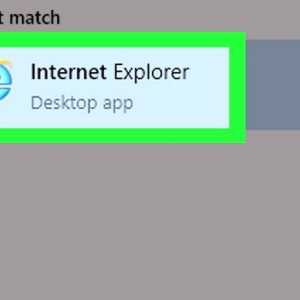 Hoe om Yahoo! te maak jou tuisblad in Internet Explorer
Hoe om Yahoo! te maak jou tuisblad in Internet Explorer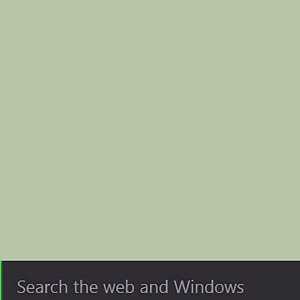 Hoe om Internet Explorer die verstek blaaier te maak
Hoe om Internet Explorer die verstek blaaier te maak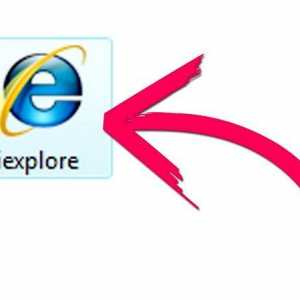 Hoe om boekmerke in Internet Explorer te invoer
Hoe om boekmerke in Internet Explorer te invoer